Numbers
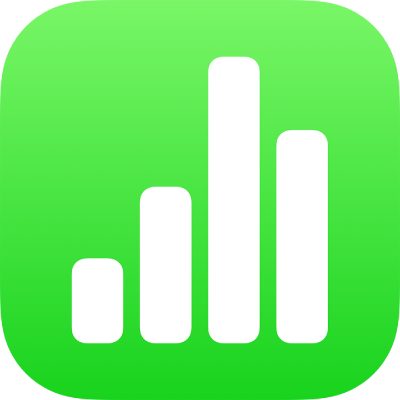
在 iPhone 上的 Numbers 表格中添加或删除表格
添加表格时,可以从一系列与模板相匹配的预设计样式中进行选取。添加表格后,你可以根据需要进行自定义。你可以将任意数量的表格添加到工作表。
添加新表格
在 iPhone 上前往 Numbers 表格 App
 。
。打开电子表格,轻点工具栏中的
 ,然后轻点
,然后轻点  。
。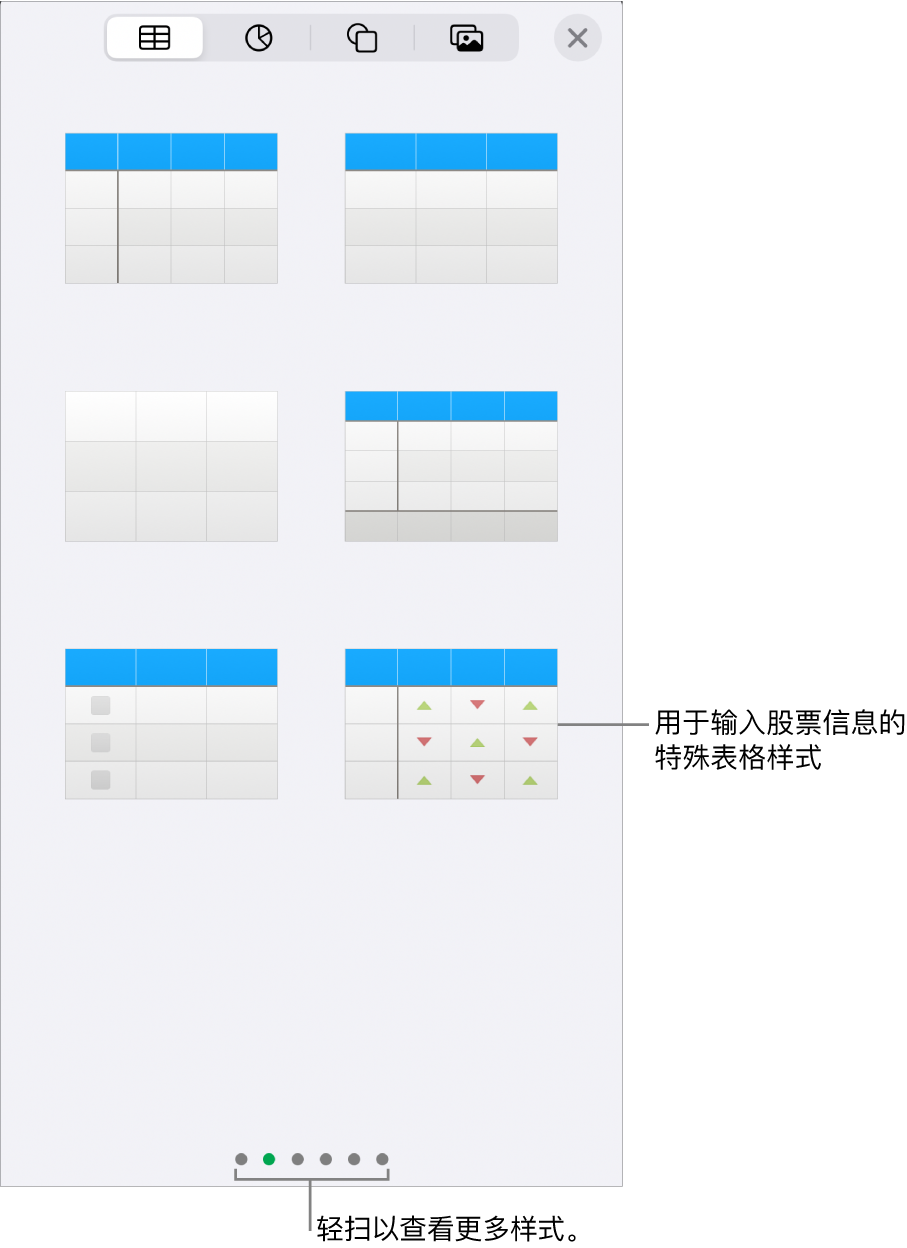
左右轻扫以查看更多样式选项。
轻点某个表格以将其添加到工作表。
若要在单元格中添加内容,请轻点两下单元格(或轻点单元格,接着轻点屏幕底部的
 ),然后开始键入。
),然后开始键入。有关输入内容的更多方式,请参阅在表格中添加文本。
若要移动或编辑表格,请执行以下任一项操作:
移动表格:轻点表格,然后拖移左上角的
 。
。添加或移除行:轻点表格左下角的
 来添加一行;向下或向上拖移
来添加一行;向下或向上拖移  来添加或删除多行。
来添加或删除多行。调整表格大小:轻点表格,轻点左上角的
 ,然后拖移右下角的蓝色圆点来按比例调整表格的大小。
,然后拖移右下角的蓝色圆点来按比例调整表格的大小。更改隔行颜色设置:轻点表格,轻点
 ,轻点“表格”,然后关闭或打开“隔行”。
,轻点“表格”,然后关闭或打开“隔行”。更改表格的外观:轻点表格,轻点
 ,然后使用格式控制进行更改。
,然后使用格式控制进行更改。
从现有单元格创建表格
删除表格
在 iPhone 上前往 Numbers 表格 App
 。
。打开电子表格,然后轻点表格。
轻点左上角的
 ,然后轻点关联菜单中的“删除”。
,然后轻点关联菜单中的“删除”。
拷贝和粘贴表格
在 iPhone 上前往 Numbers 表格 App
 。
。打开电子表格,然后轻点表格。
轻点左上角的
 ,然后轻点关联菜单中的“拷贝”。
,然后轻点关联菜单中的“拷贝”。轻点表格外部以取消选择它,轻点工作表上的任何空白处,然后轻点“粘贴”。
感谢您的反馈。